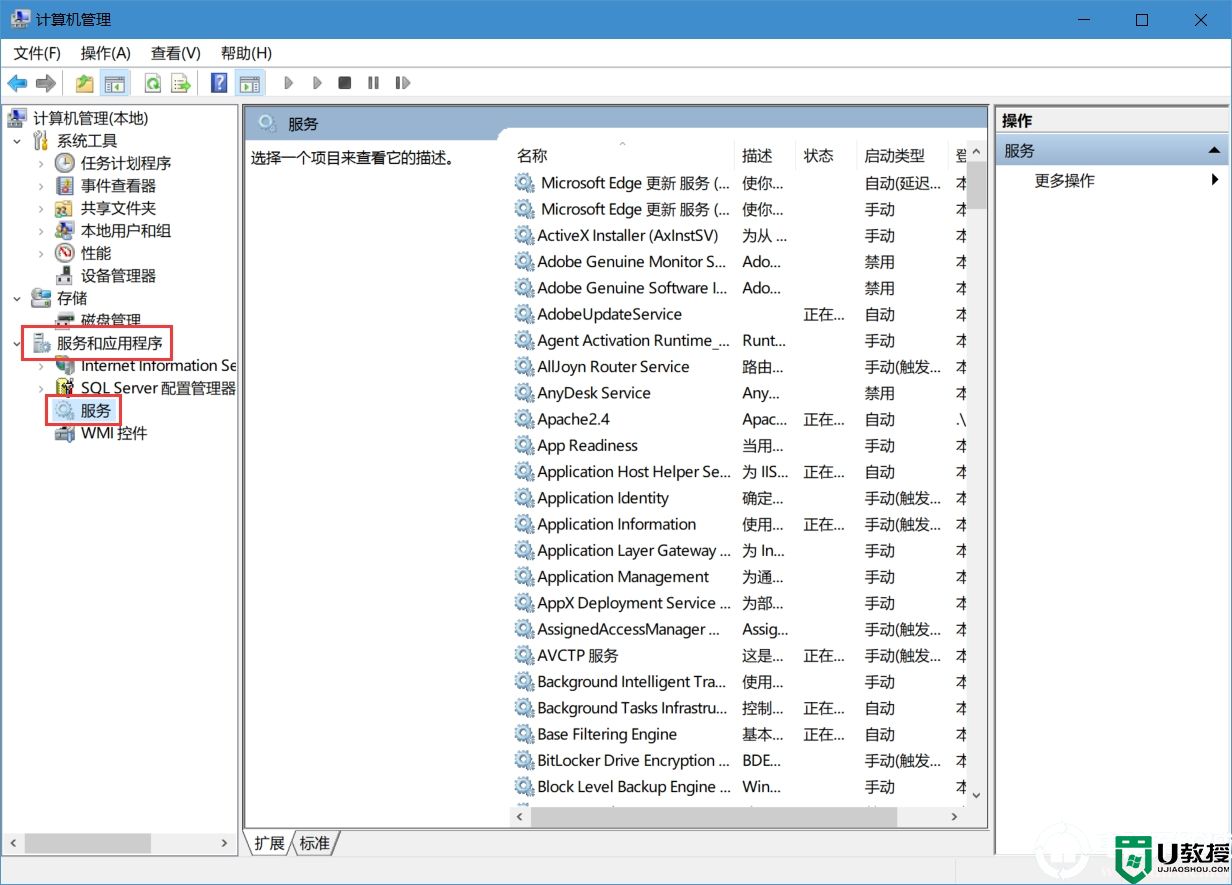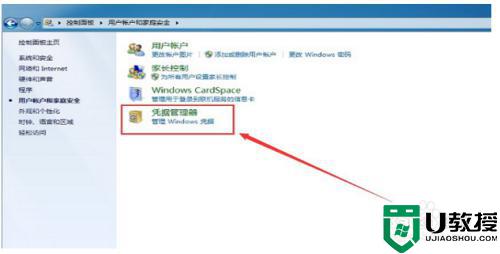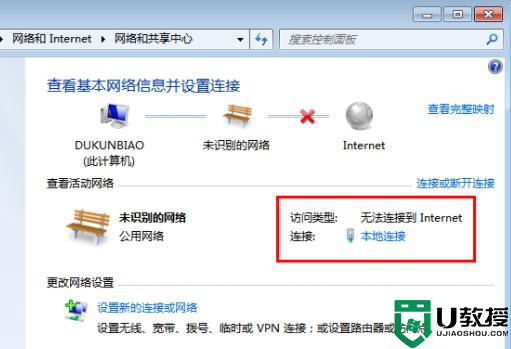局域网找不到共享电脑怎么回事 网络共享找不到对方电脑的解决教程
时间:2021-04-01作者:fang
在办公室使用电脑办公时,我们遇到需要传送文件的情况,通常会选择局域网共享给其他人。可是如果我们在操作时碰到了局域网找不到共享电脑的情况,有什么好的方法可以处理呢?不少网友都有这一疑问,所以接下来本文为大家分享的就是网络共享找不到对方电脑的解决教程。
解决教程如下:
1、在桌面右键点击屏幕右下角的网络图标,在弹出的菜单中选择“打开网络和Internet设置”的菜单项。
2、然后在打开的网络和Internet的窗口中点击右侧的“网络和共享中心”的快捷链接。
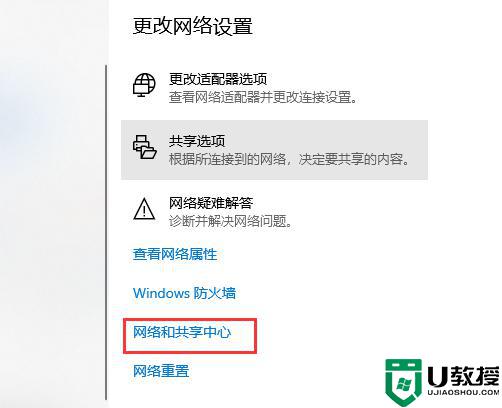
3、在打开的网络和共享中心窗口中点击左侧边栏的“更改高级共享设置”的快捷链接。
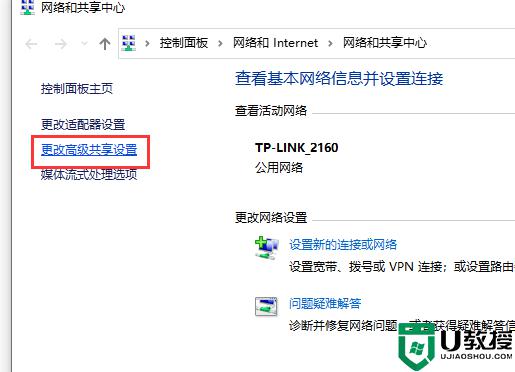
4、然后在右侧的窗口中,选择“启用网络发现”与“启用文件和打印机共享”的选项。
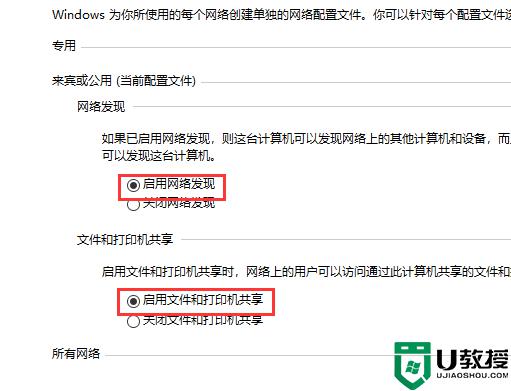
5、接着我们同样把来宾或公用页面中选择“启用网络发现”与“启用文件和打印机共享”的选项。
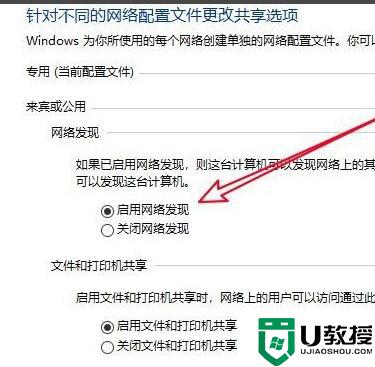
关于网络共享找不到对方电脑的解决教程就为大家分享到这里啦,希望可以帮助到大家哦。